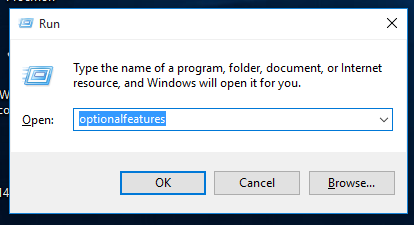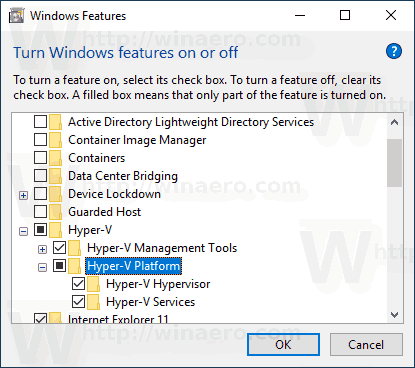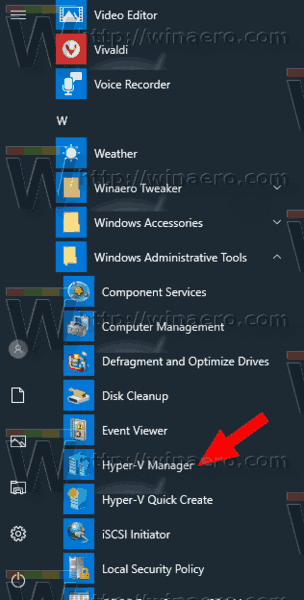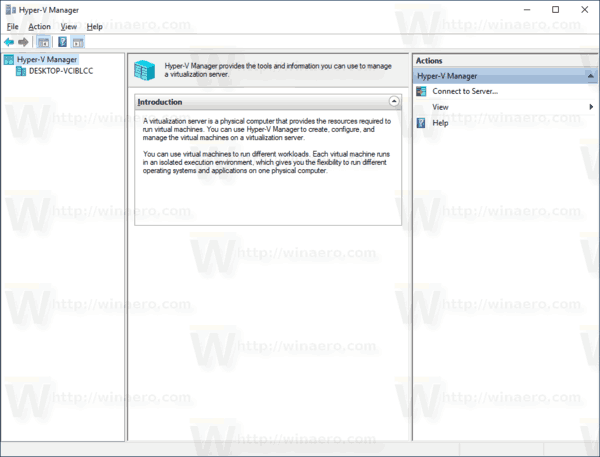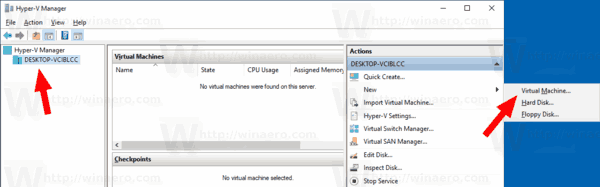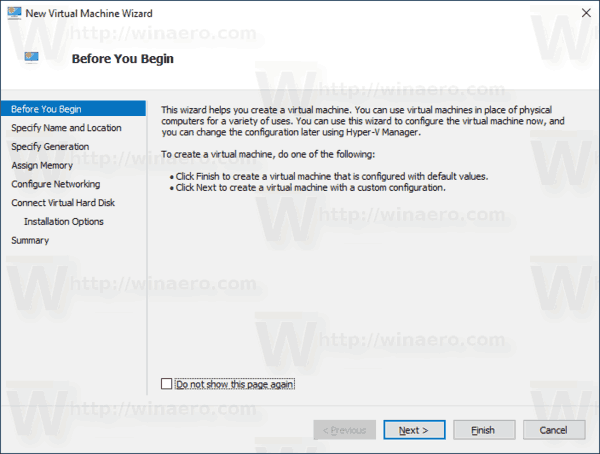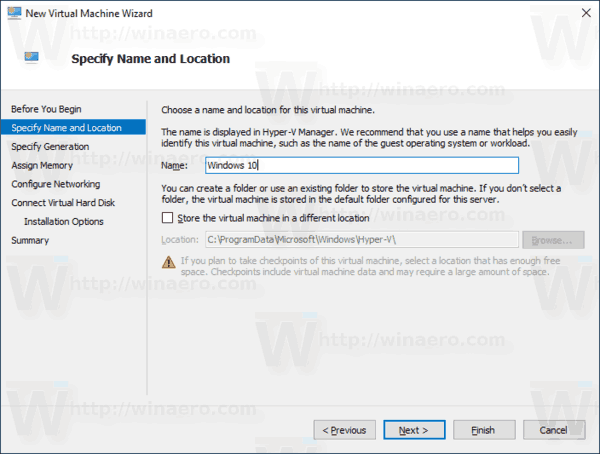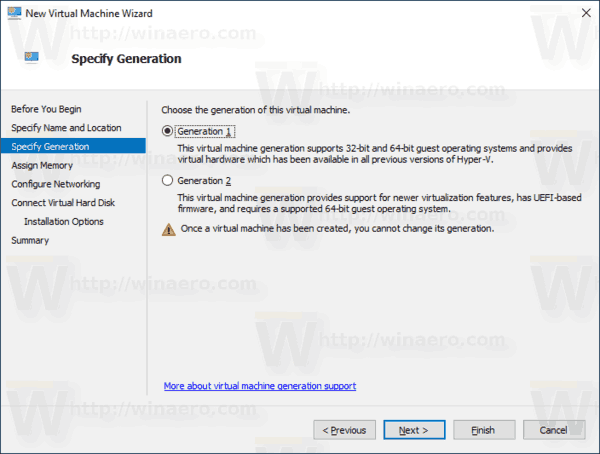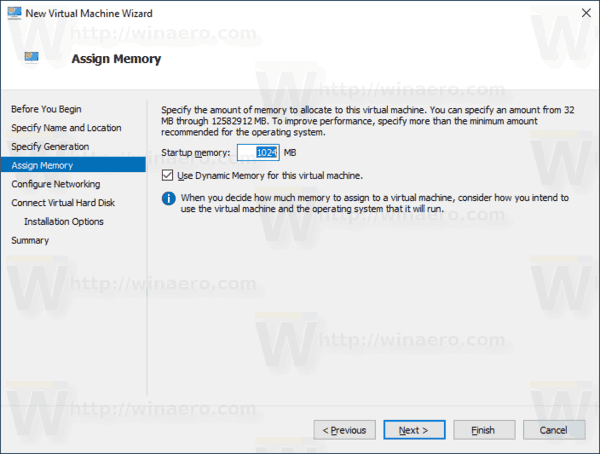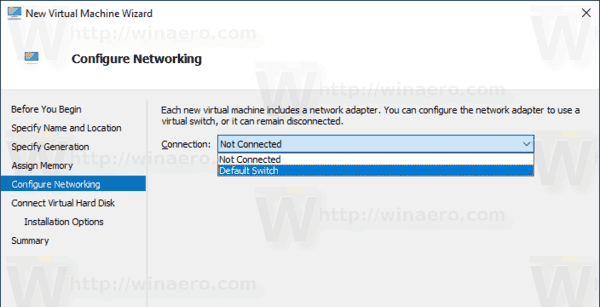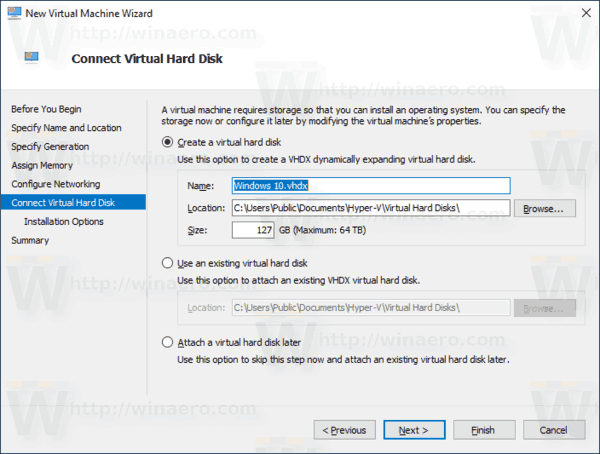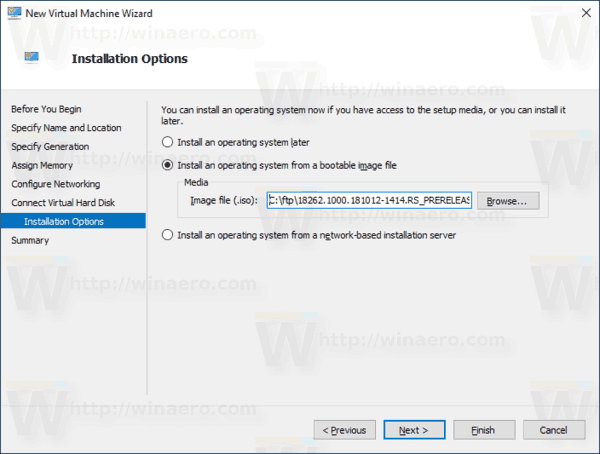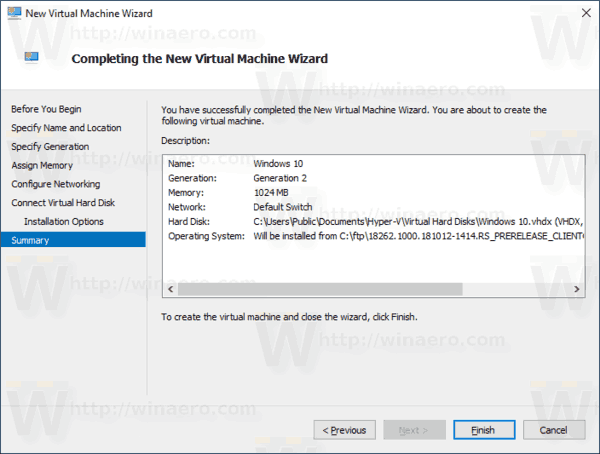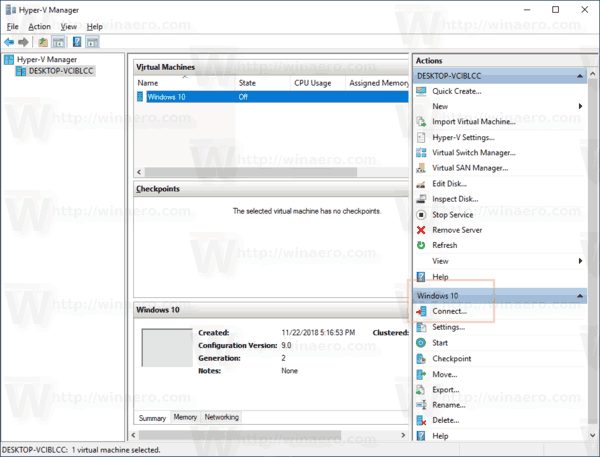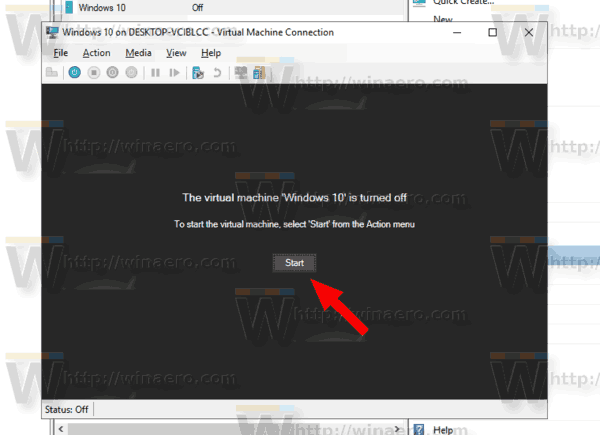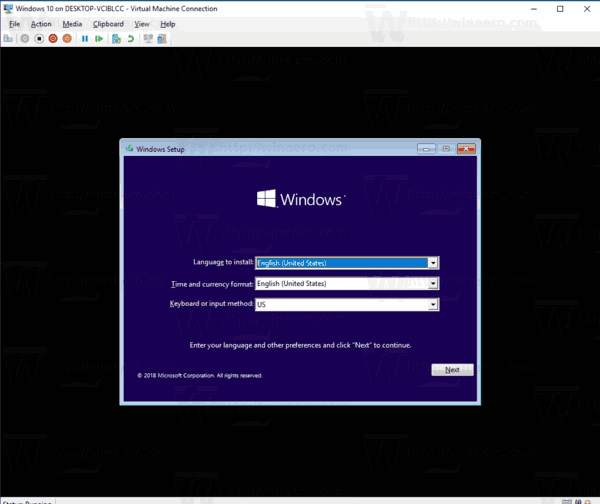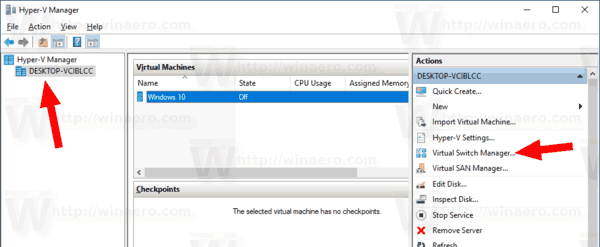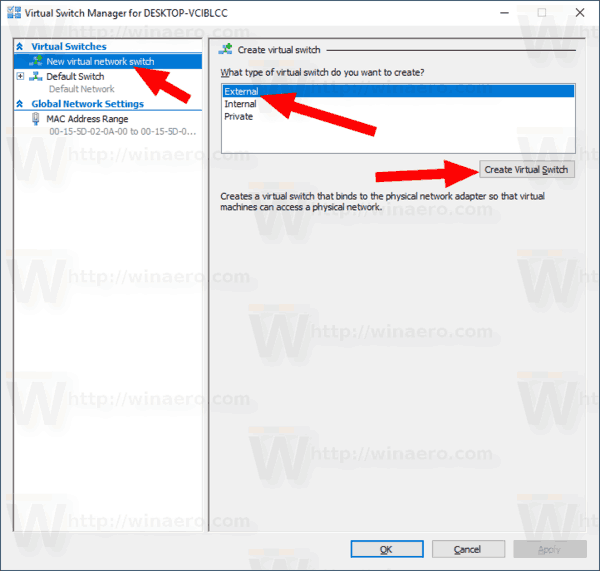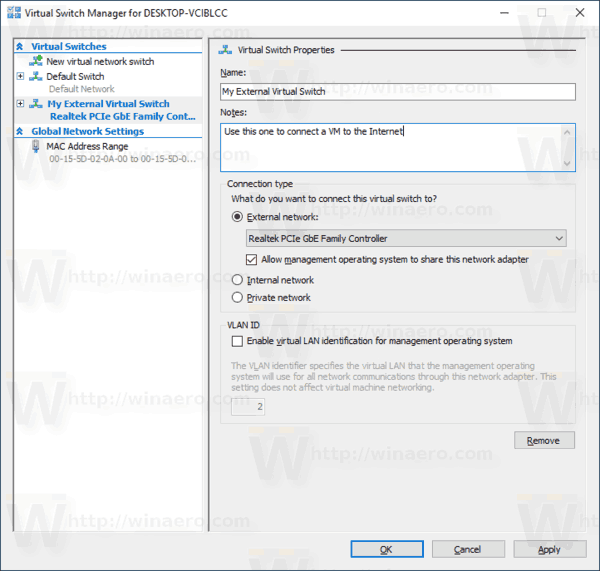Windows 10, Windows 8.1 dan Windows 8 dilengkapi dengan Client Hyper-V supaya anda dapat menjalankan sistem operasi tetamu yang disokong di dalam Mesin Maya. Hyper-V adalah hypervisor asli Microsoft untuk Windows. Ia pada asalnya dikembangkan untuk Windows Server 2008 dan kemudian disalurkan ke OS klien Windows. Ia bertambah baik dari masa ke masa dan terdapat dalam keluaran Windows 10 terbaru juga. Berikut adalah cara mengaktifkan dan menggunakan ciri ini.
Iklan
Apa itu Hyper-V
Hyper-V adalah penyelesaian virtualisasi Microsoft sendiri yang membolehkan membuat mesin maya pada sistem x86-64 yang menjalankan Windows. Hyper-V pertama kali dilancarkan bersama Windows Server 2008, dan telah tersedia tanpa caj tambahan sejak Windows Server 2012 dan Windows 8. Windows 8 adalah sistem operasi klien Windows pertama yang menyertakan sokongan virtualisasi perkakasan secara asli. Dengan Windows 8.1, Hyper-V telah mendapat sejumlah peningkatan seperti Mod Sesi yang Disempurnakan, yang membolehkan grafik kesetiaan tinggi untuk sambungan ke VM menggunakan protokol RDP, dan pengalihan semula USB yang diaktifkan dari host ke VM. Windows 10 membawa peningkatan lebih lanjut pada penawaran hypervisor asli, termasuk:
- Tambah dan alih keluar panas untuk memori dan penyesuai rangkaian.
- Windows PowerShell Direct - keupayaan untuk menjalankan perintah di dalam mesin maya dari sistem operasi host.
- Boot selamat Linux - Ubuntu 14.04 dan yang lebih baru, dan penawaran SUSE Linux Enterprise Server 12 yang dijalankan pada mesin maya generasi 2 kini dapat boot dengan pilihan boot selamat diaktifkan.
- Hyper-V Manager Pengurusan peringkat bawah - Hyper-V manager boleh menguruskan komputer yang menjalankan Hyper-V pada Windows Server 2012, Windows Server 2012 R2 dan Windows 8.1.
Berikut adalah cara mengaktifkan Hyper-V pada Windows 10.
Catatan: Hanya Windows 10 Pro, Enterprise, dan Education edisi sertakan teknologi virtualisasi Hyper-V.
Dayakan Hyper-V pada Windows 10
Sebelum meneruskan, sila baca Bagaimana untuk memeriksa sama ada PC anda dapat menjalankan Windows 10 Hyper-V . Anda juga mesti log masuk dengan akaun pentadbiran bersambung.
bagaimana mendapatkan skor yang lebih tinggi di snapchat
Untuk mengaktifkan Hyper-V pada Windows 10 , lakukan perkara berikut.
- Tekan kekunci Win + R untuk membuka Run dan taip
pilihanfeatures.exeke dalam kotak Run.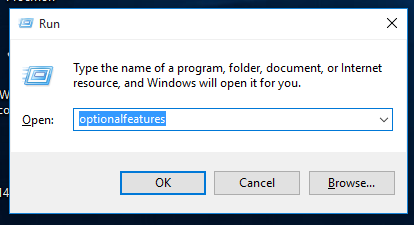
- Dalam applet Ciri Pilihan, tatal ke dan aktifkan kumpulanHyper-V.
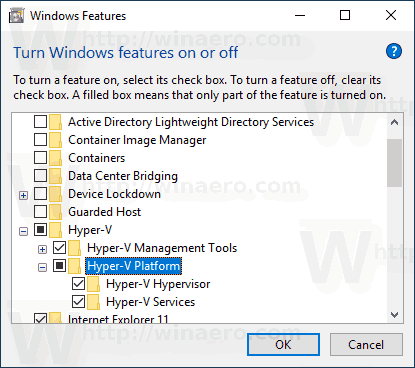
- Klik pada butang OK.
- Mulakan semula Windows 10 untuk menerapkan perubahan.
- Ciri Hyper-V kini diaktifkan.
Sekarang, mari kita lihat bagaimana membuat mesin maya baru.
Cara menggunakan Hyper-V
- Buka Hyper-V Manager dari menu Mula. Petua: Lihat Cara menavigasi aplikasi mengikut abjad di menu Mula Windows 10 . Ia boleh didapati di bawah Alat Pentadbiran Windows> Hyper - V manager.
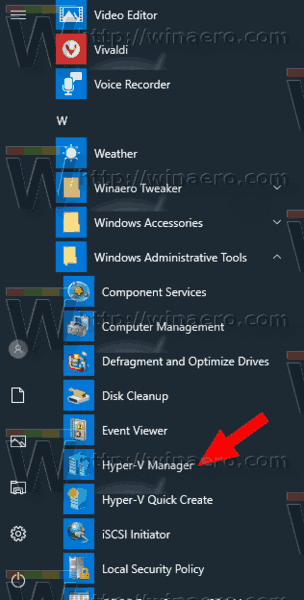
- Aplikasi ini akan disambungkan secara automatik ke hos anda. Ia akan dipaparkan di sebelah kiri sebagai Hyper-V Manager> nama komputer anda.
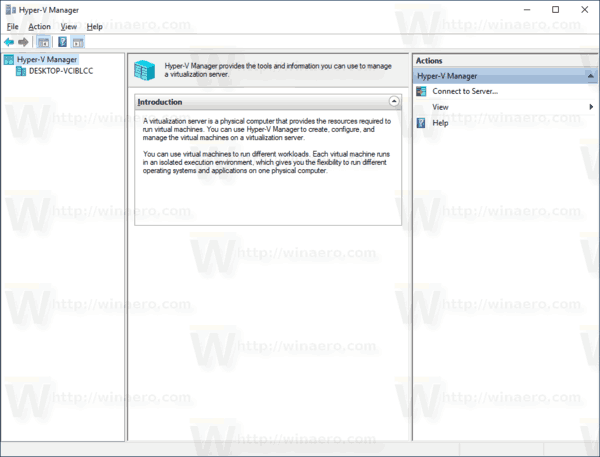
- Klik pada nama hos anda di sebelah kiri.
- Klik pada Baru> Mesin Maya di sebelah kanan.
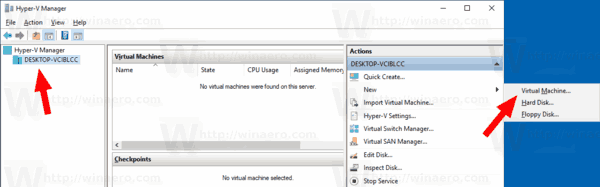
- Klik Seterusnya untuk menutup skrin selamat datang.
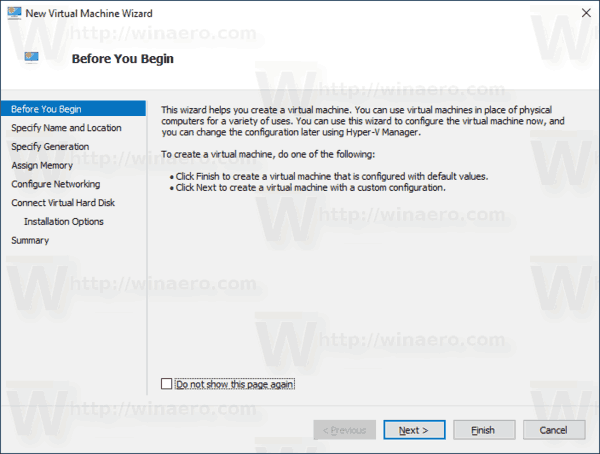
- Pada halaman seterusnya, tentukan nama mesin maya anda. Tukar lokasi failnya jika diperlukan.
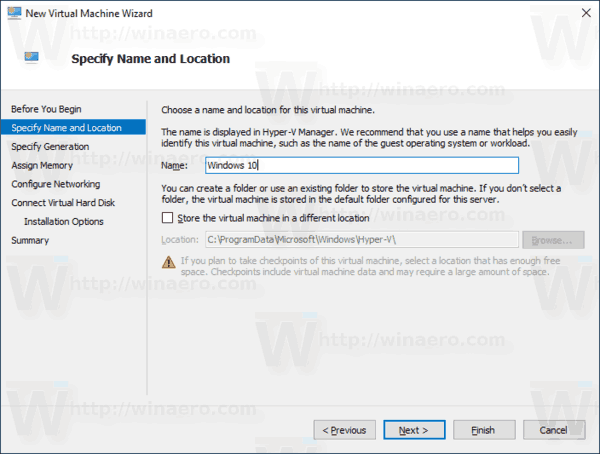
- Pada halaman seterusnya, anda boleh memilih antara dua generasi mesin maya. Generasi 1 menyokong sistem operasi 32-bit, Generasi 2 dilengkapi dengan ciri moden seperti UEFI dan boot selamat, tetapi tidak menyokong OS 32-bit. Sekiranya anda akan memasang OS tetamu 32-bit di VM anda, pilih Generasi 1.
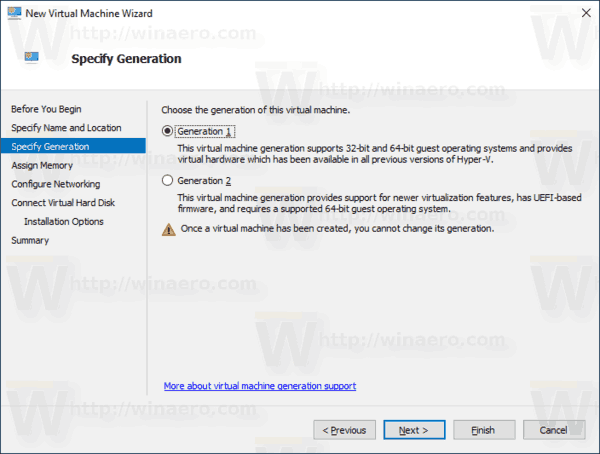
- Pada langkah seterusnya, tetapkan RAM ke VM anda, pilih Use Dynamic Memory untuk mesin maya ini, dan kemudian klik Next.
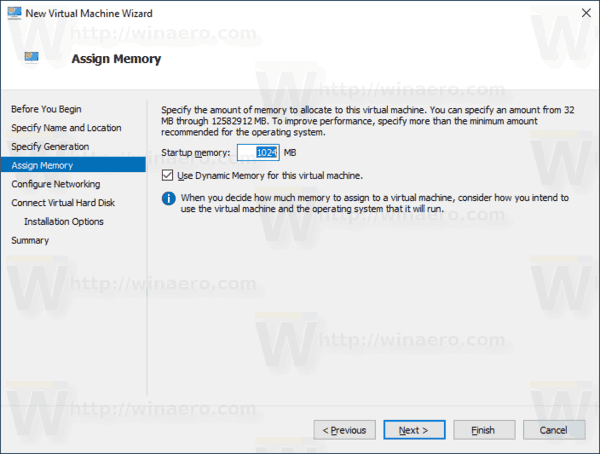
Sebagai alternatif, anda boleh menetapkan nilai RAM yang diingini untuk VM anda dan hapus centang pilihan memori dinamik. Dalam kes ini, VM anda akan menyimpan nilai ini dari memori hos setiap kali anda memulakannya. - Pilih suis maya yang ada untuk membolehkan vm menyambung ke rangkaian. Bermula pada Windows 10 versi 1709, Windows 10 secara automatik membuat suis maya bernama 'Default switch' yang boleh anda gunakan. Pada versi Windows 10 sebelumnya, anda mungkin perlu membuat suis baru.
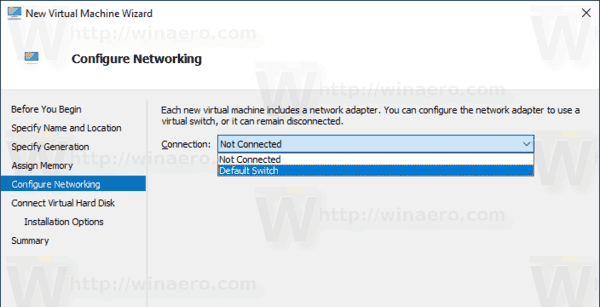
- Tentukan parameter pemacu maya anda. Cakera yang diperuntukkan secara dinamik adalah pilihan yang baik untuk menjimatkan ruang pada cakera keras sebenar anda. Walau bagaimanapun, menggunakan imej cakera (ukuran tetap) yang telah diperuntukkan akan mempercepat OS tetamu anda sedikit.
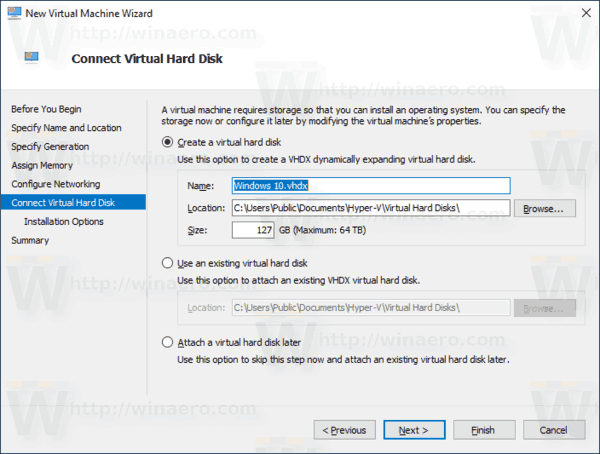
- Pada langkah seterusnya, anda boleh menentukan fail ISO untuk menyediakan OS tetamu dari.
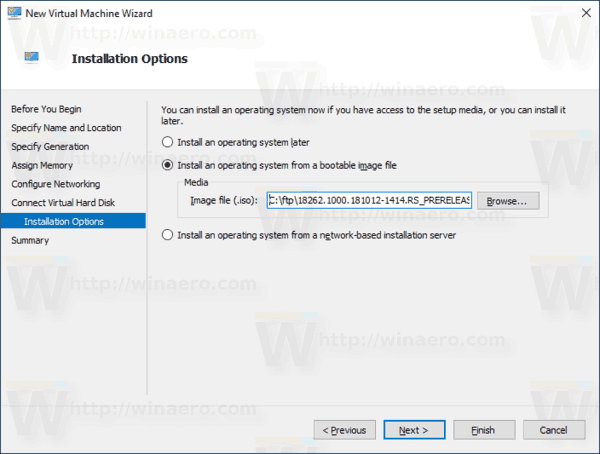
- Semak tetapan VM anda dan klik pada butang Selesai jika semuanya seperti yang diharapkan.
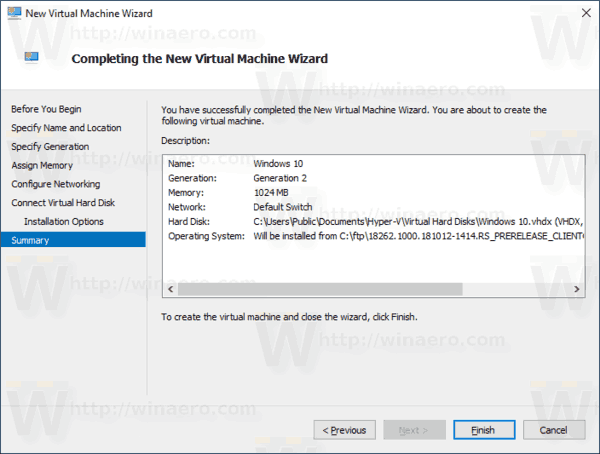
- Ini akan mewujudkan VM baru untuk anda. Pilihnya dalam senarai dan klikSambung ...di sebelah kanan.
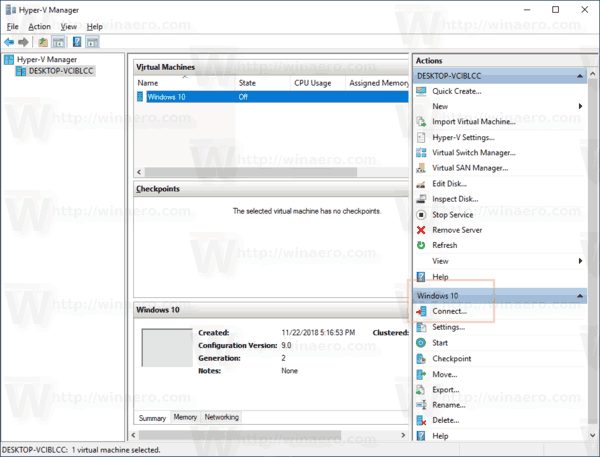
- Pada dialog seterusnya, klik pada butang Mula untuk memulakan VM anda. Pasang OS pada VM anda sama seperti yang anda lakukan pada perkakasan sebenar anda.
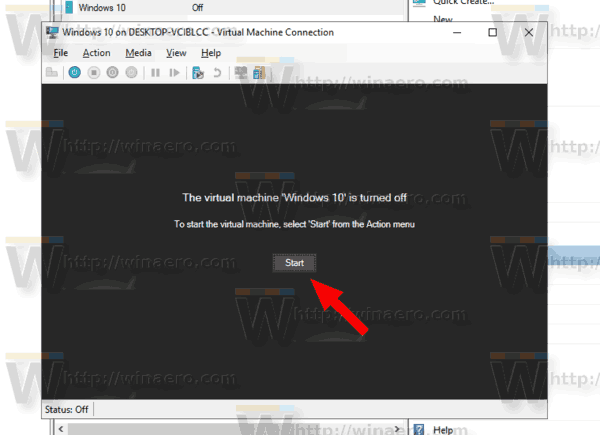
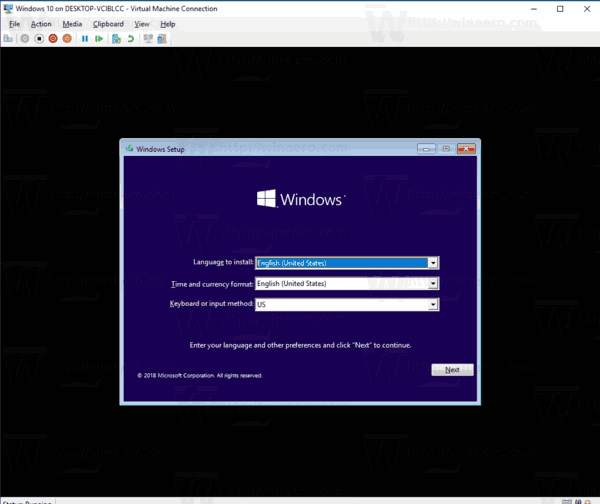
Anda sudah selesai.
Catatan: Jika anda menjalankan versi Windows 10 yang dikeluarkan sebelum Windows 10 versi 1709, anda mesti membuat suis maya baru untuk menghubungkan VM anda ke Internet dan / atau LAN. Inilah cara ia dapat dilakukan. Ia akan berfungsi sebagai penghubung antara penyesuai rangkaian maya di VM anda dan penyesuai rangkaian fizikal yang disambungkan ke PC hos anda.
perselisihan cara menambah peranan
Buat suis maya baru
- Di Hyper-V Manager, pilih hos anda di sebelah kiri.
- Di sebelah kanan, klik pada pautanPengurus Suis Maya.
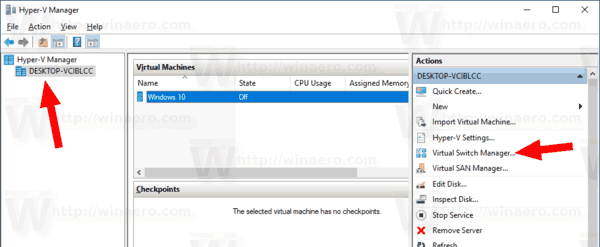
- Dalam dialog seterusnya, pilihSuis rangkaian maya baru.
- Di sebelah kanan, pilihLuaran, kemudian klik padaBuat Suis Mayabutang.
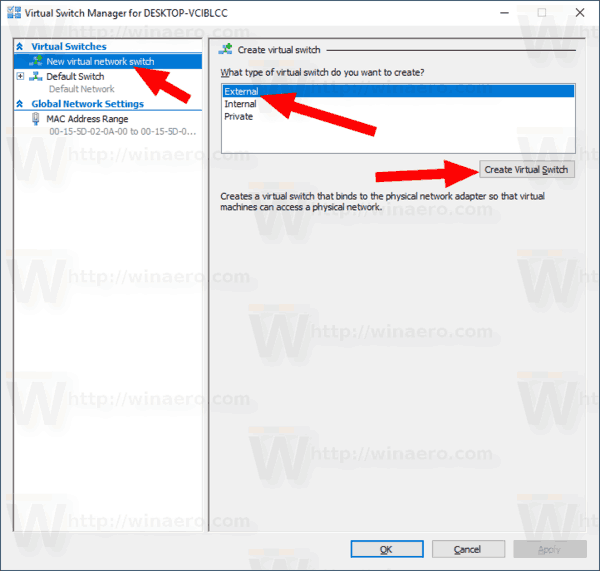
- Isi nama untuk Suis Maya baru anda dan pilih penyesuai rangkaian hos anda yang ingin anda tetapkan kepadanya.
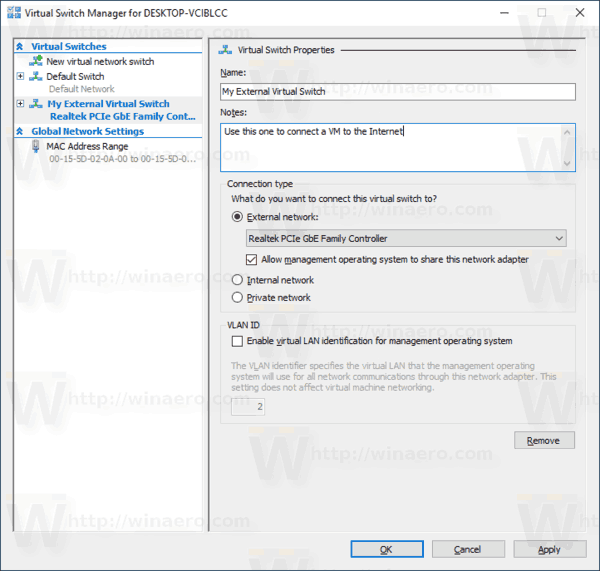
- Klik OK dan sahkan operasi untuk membuat suis maya baru anda.
Catatan: Sekiranya aplikasi Hyper-V Manager menunjukkan mesej ralatHypervisor tidak berjalan, cuba yang berikut.
- Buka sebuah arahan arahan tinggi .
- Ketik atau salin-tampal arahan berikut:
BCDEDIT / Tetapkan {current} hypervisorlaunchtype auto - Mulakan semula Windows 10.
Selepas itu, Hyper-V harus bermula dengan betul.
Itu sahaja.